Если нужно расположить только одну страницу в горизонтальном формате, не меняя ориентацию всего документа, это легко реализовать с помощью встроенных инструментов Word. Такой подход помогает подчеркнуть таблицы, диаграммы или изображения, занимая всю ширину страницы, и при этом сохраняет привычную вертикальную ориентацию для остальной части документа.
Начните с выбора конкретной страницы. Переместитесь в её начало, затем вставьте разрыв раздела, чтобы отделить её от предыдущей части документа. Для этого используйте команду «Разрыв раздела» в разделе Разметка страницы. После этого переходите к настройке ориентации: в меню Ориентация выберите «Альбомная». Важно убедиться, что выбран только нужный раздел, чтобы остальные страницы остались в портретной ориентации.
После изменения ориентации рекомендуется проверить расположение содержимого – при необходимости, подкорректировать ширину таблиц и изображений. В результате, одна страница документа будет отображаться в горизонтальном виде, а остальные останутся в привычной вертикальной ориентации, что существенно облегчает подготовку презентационных материалов или отчетов с расширенными таблицами.
Настройка разметки для изменения ориентации одной страницы без изменения остальной документации
Для изменения ориентации одной страницы в документе Word необходимо вставить разрыв раздела на границе нужной страницы. Перейдите в конец страницы, которая должна иметь другую ориентацию, и выберите вкладку «Разметка» или «Макет». Нажмите «Разрывы» и выберите «Следующая страница» в разделе «Разрывы разделов». Это создаст новый раздел, в котором можно настроить ориентацию без затрагивания остального документа.
Поместите курсор в первую строку нового раздела и откройте диалоговое окно «Параметры страницы» через кнопку в группе «Параметры страницы» или через контекстное меню. В окне найдите раздел «Ориентация» и выберите «Горизонтальная». После подтверждения изменения только выбранный раздел перейдет в горизонтальную ориентацию, а остальные останутся вертикальными.
Также проверьте, что задаете разрыв раздела именно перед нужной страницей, чтобы изменение не распространялось дальше. После настройки ориентации убедитесь, что дополнительные разрывы разделов отсутствуют, чтобы избежать нежелательных изменений в других частях документа.
Если нужно быстро убедиться в правильности, включите отображение скрытых знаков и разрывов на вкладке «Главная». Это поможет понять структуру разделов и разрывов, а также избежать ошибок в настройке. Такие меры обеспечивают точный контроль над разметкой и позволяют самостоятельно управлять ориентацией отдельных страниц.
Применение параметров раздела и проверка результата в документе
Для закрепления нужной ориентации одной страницы используйте параметры раздела. После выбора нужного текста или положении курсора вставьте разрыв раздела, чтобы отделить нужную страницу от остальной части документа. Это обеспечит независимое изменение ориентации без затрагивания соседних страниц.
Перейдите во вкладку «Разметка страницы» и откройте настройки «Параметры страницы» по кнопке в правом нижнем углу раздела. В открывшемся окне выберите нужную ориентацию – «Альбомная» или «Книжная», и примените изменения только к текущему разделу, отметив соответствующий пункт в списке «Применить к».
После внесения всех настроек важно проверить результат. Для этого перейдите к началу раздела с измененной ориентацией и убедитесь, что только нужная страница расположена в горизонтальном формате, а остальные остались в вертикальной. Обратите внимание на отображение колонтитулов и разметки в области просмотра.
Если результат не соответствует ожидаемому, повторите процедуру, убедившись, что разрыв раздела вставлен именно перед нужной страницей, а параметры применены к правильному разделу. Такой подход поможет добиться точной настройки ориентации отдельных страниц документа без лишних усилий.


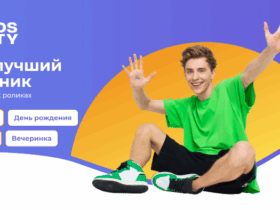






Оставить комментарий.